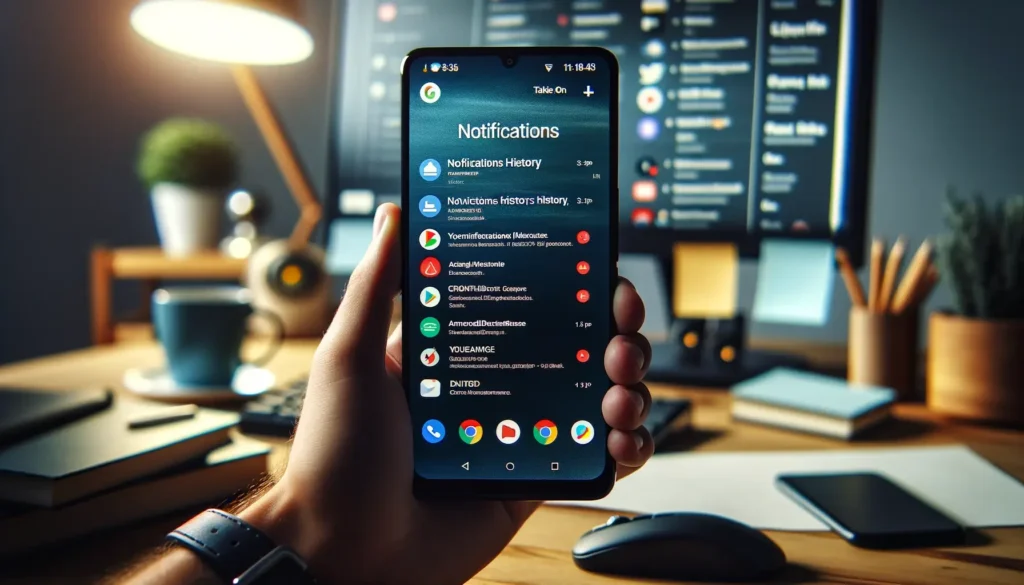
Dans le monde hyperconnecté d’aujourd’hui, nos téléphones Android sont devenus bien plus que de simples outils de communication. Ils sont les gardiens de nos messages les plus urgents, les rappels de nos tâches quotidiennes et les portails vers nos réseaux sociaux préférés.
Cependant, dans cette avalanche constante d’informations, il est facile de se laisser submerger et de balayer par inadvertance une notification cruciale, la perdant dans l’éther numérique. Heureusement, il existe une solution méconnue mais incroyablement utile pour récupérer ces perles d’information perdues : l’historique des notifications sur Android.
Imaginez l’historique des notifications comme un filet de sécurité pour vos moments de zèle excessif lors du nettoyage de votre centre de notifications. Que ce soit un message important de votre patron que vous avez accidentellement ignoré ou une notification de vente flash de votre boutique en ligne préférée, l’historique des notifications est là pour vous assurer que vous ne manquez jamais un battement.
Mais comment activer et accéder à cette fonctionnalité salvatrice ? Et une fois activée, comment gérer au mieux cette archive de notifications pour votre sécurité et votre confidentialité ?
Comprendre l’Historique des Notifications sur Android
L’historique des notifications sur Android est une fonctionnalité souvent sous-estimée qui peut s’avérer être un véritable sauveur de vie dans notre quotidien numérique trépidant.
Avant de plonger dans les détails techniques et les étapes pour activer cette fonctionnalité, prenons un moment pour comprendre exactement ce qu’est l’historique des notifications et pourquoi il devrait être une partie intégrante de l’utilisation de votre smartphone.
Qu’est-ce que l’Historique des Notifications?
L’historique des notifications est, en termes simples, un journal de toutes les notifications que vous avez reçues sur votre appareil Android. Que vous ayez choisi de les ignorer, de les balayer, ou même de cliquer dessus, chaque action est enregistrée et stockée dans cet historique.
Cela signifie que même après avoir effacé une notification de votre écran, vous pouvez la retrouver dans cet historique, vous donnant ainsi une seconde chance de capturer des informations potentiellement importantes.
Avantages de l’Historique des Notifications
- Récupération des notifications perdues : La vie trépidante peut souvent nous amener à balayer des notifications sans les lire. L’historique des notifications agit comme un filet de sécurité, vous permettant de récupérer ces messages perdus.
- Gestion efficace des messages : Avec l’accumulation de notifications, il est facile de se sentir submergé. L’historique offre une vue d’ensemble, vous aidant à prioriser et à gérer votre temps de manière plus efficace.
- Tranquillité d’esprit : Savoir que vous pouvez toujours accéder à une notification oubliée ou perdue offre une tranquillité d’esprit inestimable dans notre monde numérique en constante évolution.
Maintenant que nous avons une compréhension claire de ce qu’est l’historique des notifications et de ses avantages, voyons comment vous pouvez activer cette fonctionnalité essentielle sur votre appareil Android.
Lire également : Comment Changer le Serveur DNS sur Android pour Améliorer la Connectivité
Comment Activer l’Historique des Notifications sur Android
Activer l’historique des notifications sur votre appareil Android est un processus simple mais crucial pour ne jamais manquer une notification importante.

Que vous utilisiez un appareil stock Android ou un Samsung Galaxy, les étapes varient légèrement en raison des différences dans leurs interfaces utilisateur. Suivez ce guide pour ne plus jamais perdre de notifications importantes.
Étapes pour Activer l’Historique sur Stock Android
- Ouvrez le tiroir d’applications : Glissez vers le haut depuis votre écran d’accueil pour accéder à toutes vos applications.
- Accédez aux Paramètres : Recherchez l’icône de l’engrenage, généralement située dans le tiroir d’applications ou dans la barre de notifications, et tapez dessus.
- Sélectionnez ‘Notifications’ : Faites défiler jusqu’à trouver l’option ‘Notifications’ et sélectionnez-la.
- Trouvez ‘Historique des Notifications’ : Dans le menu des notifications, recherchez l’option ‘Historique des Notifications’.
- Activez l’Historique : Si ce n’est pas déjà fait, activez le commutateur pour utiliser l’historique des notifications.
En activant cette fonction, vous aurez accès à un journal de toutes les notifications reçues au cours des dernières 24 heures, vous permettant de récupérer facilement celles que vous avez pu manquer ou supprimer par erreur.
Activation sur les Téléphones Samsung Galaxy
Les téléphones Samsung Galaxy utilisent une interface utilisateur personnalisée appelée One UI, ce qui modifie légèrement le processus :
- Ouvrez les Paramètres : Comme avec Stock Android, commencez par accéder à l’application Paramètres.
- Naviguez vers ‘Notifications’ : Faites défiler jusqu’à trouver et sélectionner ‘Notifications’.
- Sélectionnez ‘Paramètres avancés’ : Dans le menu des notifications, vous trouverez une option pour les ‘Paramètres avancés’. Sélectionnez-la.
- Accédez à ‘Historique des Notifications’ : Ici, vous trouverez l’option ‘Historique des Notifications’.
- Activez l’Option : Assurez-vous que le commutateur pour l’historique des notifications est en position activée.
Tableau Comparatif des Étapes :
| Action | Stock Android | Samsung Galaxy (One UI) |
|---|---|---|
| Accès aux Paramètres | Tiroir d’applications > Paramètres | Tiroir d’applications > Paramètres |
| Sélection des Notifications | Paramètres > Notifications | Paramètres > Notifications |
| Activation de l’Historique | Notifications > Historique des Notifications | Notifications > Paramètres avancés > Historique des Notifications |
Lire également : Les 10 Meilleurs Émulateurs sur Android en 2024
Gérer la Confidentialité de Votre Historique de Notifications
Dans un monde où la confidentialité en ligne est de plus en plus menacée, gérer l’accès à votre historique de notifications sur Android est crucial.
Bien que cette fonctionnalité soit extrêmement utile pour ne pas manquer d’informations importantes, elle peut aussi représenter un risque pour votre vie privée si elle n’est pas correctement gérée. Voyons comment vous pouvez sécuriser votre historique de notifications et pourquoi il est parfois nécessaire de le désactiver.
Désactiver l’Historique des Notifications
Il peut arriver que vous décidiez de désactiver complètement l’historique des notifications. Que ce soit pour des raisons de confidentialité ou simplement pour nettoyer votre espace numérique, voici comment procéder :
- Retournez dans les Paramètres de Notifications : Suivez les mêmes étapes que celles utilisées pour activer l’historique, mais cette fois, dirigez-vous vers l’option d’historique des notifications.
- Désactivez l’Historique : Vous trouverez ici un commutateur ou une option pour désactiver l’historique des notifications. En le désactivant, vous effacerez l’historique existant et empêcherez la collecte de nouvelles notifications.
Il est important de noter que désactiver l’historique des notifications supprime toutes les notifications précédemment enregistrées. Si vous décidez de réactiver la fonctionnalité plus tard, elle commencera à enregistrer les notifications à partir de ce moment, sans récupérer l’historique passé.
Utilisation Sécurisée de l’Historique des Notifications
Même si l’historique des notifications est activé, il existe des moyens de sécuriser son utilisation pour protéger votre vie privée :
- Verrouillez votre écran : Assurez-vous que votre téléphone est sécurisé par un mot de passe, un schéma, une empreinte digitale ou une reconnaissance faciale. Cela empêche les personnes non autorisées d’accéder à votre historique de notifications.
- Soyez sélectif avec les applications : Certaines applications peuvent afficher des informations sensibles dans leurs notifications. Pensez à personnaliser les paramètres de notification de chaque application pour minimiser les risques de fuite d’informations privées.
Pourquoi la Prudence est-elle Nécessaire?
L’historique des notifications, bien qu’utile, peut contenir des informations sensibles telles que des codes de vérification, des messages privés ou des notifications d’applications bancaires. Une gestion prudente de cette fonctionnalité est essentielle pour maintenir la sécurité de vos informations personnelles.
Lire également : Comment Changer les Icônes d’Applications sur Android : Astuces, Outils et Personnalisation
Fonctionnalité de Snooze des Notifications sur Android
Dans le tourbillon incessant de notifications qui bombardent nos téléphones quotidiennement, il est facile de se sentir submergé. Heureusement, Android offre une solution élégante pour gérer cet afflux sans fin : la fonctionnalité de snooze des notifications.

Cette fonction vous permet de mettre temporairement en pause une notification et de la faire réapparaître plus tard, à un moment plus opportun. C’est comme appuyer sur le bouton « snooze » de votre réveil, mais pour vos notifications.
Comment Snoozer une Notification ?
Snoozer une notification est un jeu d’enfant, mais cette fonctionnalité peut être passée inaperçue si vous ne savez pas qu’elle existe. Voici comment l’utiliser :
- Faites glisser légèrement la notification vers la droite ou la gauche : Cela révélera une icône d’horloge sur un côté de la notification.
- Tapez sur l’icône d’horloge : Après avoir tapé sur l’icône, vous aurez la possibilité de choisir la durée pour laquelle vous souhaitez snoozer la notification. Les options vont généralement de 15 minutes à 2 heures.
- Sélectionnez la durée : Une fois que vous avez choisi combien de temps vous voulez snoozer la notification, elle disparaîtra de votre barre de notifications et réapparaîtra après le délai spécifié.
Avantages du Snooze pour la Gestion des Notifications
- Réduction de l’encombrement : En snoozant les notifications non urgentes, vous pouvez réduire l’encombrement de votre barre de notifications et vous concentrer sur ce qui est immédiatement important.
- Amélioration de la productivité : En reportant les distractions potentielles à un moment plus approprié, vous pouvez maintenir votre concentration et améliorer votre productivité.
- Gestion du temps : Le snooze vous permet de planifier quand vous voulez traiter certaines informations, vous aidant ainsi à mieux gérer votre temps.
Pourquoi Utiliser le Snooze ?
Utiliser la fonctionnalité de snooze peut transformer la manière dont vous interagissez avec vos notifications. Au lieu de les laisser vous submerger ou de les ignorer complètement, vous pouvez désormais les gérer de manière proactive, en décidant quand elles méritent votre attention.
C’est un outil puissant pour ceux qui cherchent à optimiser leur gestion du temps et à réduire le stress lié aux notifications constantes.
Mandiaye Ndiaye ! Expert en Management d'Activité Opérationnelle | Spécialiste SEO & Transformation Digitale | Web Design & Contenu Optimisé IA |







[…] Lire également : Gérer l’Historique des Notifications sur Android: Astuces et Sécurité […]
[…] Lire également : Gérer l’Historique des Notifications sur Android: Astuces et Sécurité […]